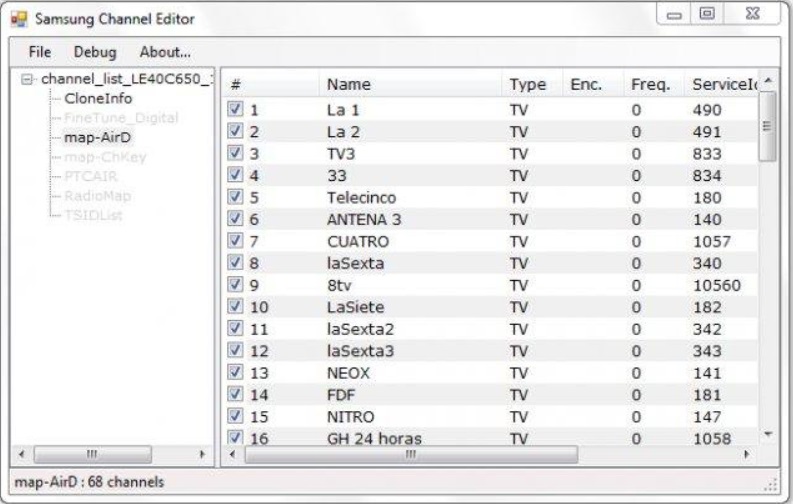Cambia los canales de tu Samsung Smart Tv
En este artículo te explicamos cómo cambiar el orden de los canales en un televisor inteligente o Smart Tv de Samsung. El procedimiento puede variar un poco dependiendo del modelo de la marca coreana, pero básicamente tiene que ser muy similar para todos ellos. Para ello, necesitaremos:
- Una memoria FAT32 formateada (si no tiene este formato, el televisor nos preguntará si queremos que haga el formateo).
- Un PC para ejecutar una aplicación gratuita llamada Samsung Channel Editor. Puedes descargarlo en este enlace.
Los pasos son los siguientes:
- Conectamos el USB al televisor en una de las conexiones para este fin.
- Transferimos la lista de canales a la memoria USB
- Accedemos a la lista Menú/Emisión/Ajustes de canal/Transferencia. Podemos acceder a la lista donde se nos pide un pin que por defecto es 0000 (cero – cero – cero – cero – cero – cero – cero – cero). Debes tener en cuenta que en la fuente (fuente en el control de TV) tenemos que haber seleccionado la TDT. Selecciona Exportar a USB eligiendo el pendrive que hemos conectado en el paso anterior. Si todo ha ido bien, se ha generado un archivo con la extensión scm. Una vez finalizado el proceso, desconecte el pendrive.
- Ahora conecta el pendrive USB a un ordenador y ejecuta el programa Samsung Channel Editor. Deberás buscar en la unidad flash el archivo con la extensión.scm utilizando el menú File/Load (Archivo/Cargar).
- Una vez cargado, debería aparecer algo como esto (obviamente sin clasificar) y con canales tachados.
- Los canales que no estén seleccionados y que por lo tanto estén tachados no se mostrarán en el televisor. Haciendo clic con el botón derecho del ratón y seleccionando «Mover a» podemos escribir la posición en la que queremos que aparezca el canal:
- Una vez ordenados y borrados (deseleccionados) los que no queremos, guardamos los cambios en el archivo a través del menú Archivo/Guardar y procedemos a la extracción del pendrive.
- Vuelve a conectar la unidad flash USB al televisor.
- Transfiere la lista de canales al televisor: Menú de acceso/Emisión/Ajustes de canal/Transferencia. puede listar donde se nos pide un pin que por defecto es 0000 (cero – cero – cero – cero – cero – cero – cero – cero). Selecciona Importar desde USB seleccionando la unidad flash USB conectada en el paso anterior. Una vez finalizado el proceso, el televisor procederá a apagarse y luego a encenderse con los cambios realizado